업데이트 안내

공지사항


2020년도 연말정산 의료비 소득공제자료 제출방법
1. 자료제출 대상 기간 : 2020년 1월 1일 ~ 2020년 12월 31일
2. 자료제출 송신 기간 : 2021년 1월 1일 ~ 2021년 1월 7일(제출시간 : 06시 ~ 22시)
* 부득이한 경우 ’21. 1. 13. 20시까지 자료 제출 가능 ⇒ ’21.1.13.까지 제출한 자료는 ’21.1.15.에 간소화서비스에서 조회됨
* 수정·추가 자료제출 기간 : ’21. 1. 15.∼’21. 1. 18.(제출시간 : 18시∼22시, 18일은 18시∼20시) ⇒ ’21.1.20.부터 간소화서비스에서 조회됨
* ’21. 1. 18. 20시 이후 자료 제출 불가능
3. 의료비 소득공제자료에는 미용, 성형수술 및 건강증진을 위한 의약품(한약) 구입비용, 국민행복카드 결제 및 과세진료 비용은 포함하지 않음
* 단, 치료 목적의 한약은 소득공제 대상에 포함됨
4. 국세청 홈택스(접속하기)에 회원가입 필수
* 국세청 홈택스 고객만족센터 국번 없이 126(1번+5번)
○ 수납내역(보험+비급여)을 자세히 기록한 한의원은 본 매뉴얼 '가'의 과정으로 진행하십시오.
○ 수납내역 기록이 미진한 한의원은 본 매뉴얼 '나'의 과정으로 진행하십시오.
(※ 본 매뉴얼을 출력하여 반드시 전체 개요를 이해하고 진행할 것을 권장합니다 - 첨부파일 또는 우상단 출력하기 활용)
가. 수납내역으로 연말정산 의료비 소득공제자료 제출하기
수납내역(보험+비급여)을 자세히 기록하여 정리한 경우 진행합니다.
1. 공제제외 정리하기(자료제출에서 미리 제외하기)
미용·성형 수술을 위한 비용 및 건강증진 의약품(한약) 구입비용, 국민행복카드 결제, 과세진료비용, 진단서발급(제증명수수료)비용 등은 공제제외
접수실프로그램의 수납현황 → 환자 검색 → 해당 진료금액이 있는 날짜 선택 → '공제제외'에 체크하여 자료제출에서 제외
2. 연말소득공제자료제출 실행
접수실프로그램의 결산관리에서 연말소득공제자료제출을 실행
또는 원장실프로그램의 경영관리에서 연말소득공제자료제출을 실행
3. 수납내역으로 정보취합에서 파일생성 진행하기
① 요양기관 기본정보 입력 후 기본값저장
② 수납내역으로 정보취합 일자 설정 → 정보취합
* 계속 진료한 경우 : 2020년 1월 1일 ~ 2020년 12월 31일
* 중간 개설 또는 양도에 의한 개설인 경우 : 2020년 개설일 ~ 2020년 12월 31일
③ 파일생성
④ 홈택스 사이트 실행(필요 시 Excel출력에서 자료제출 요약정보를 출력)
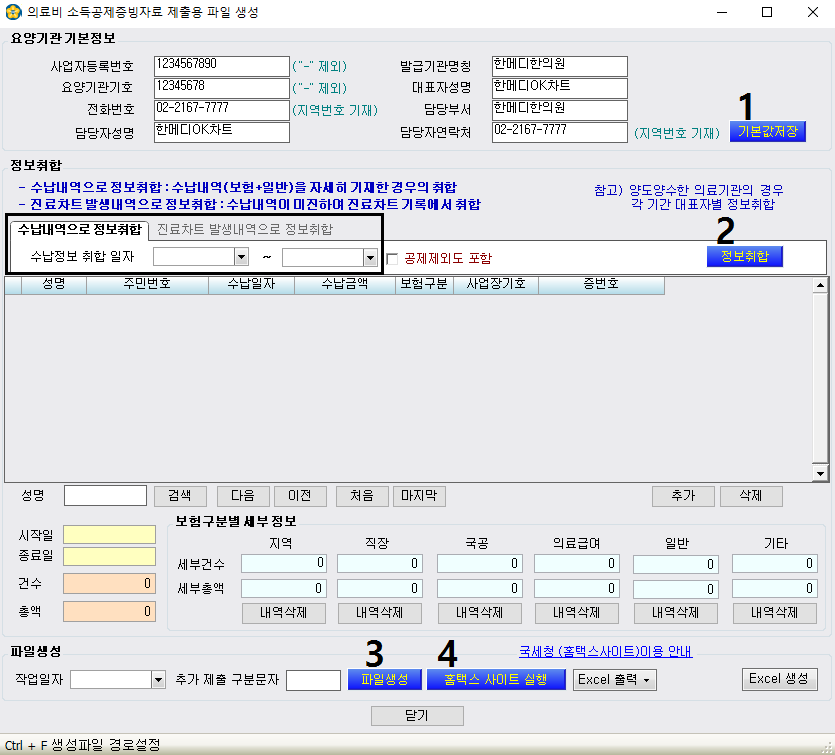
4. 국세청 홈택스(접속하기)에서 자료제출 진행하기
① 로그인 → 공동·금융인증서, 간편인증 등으로 로그인
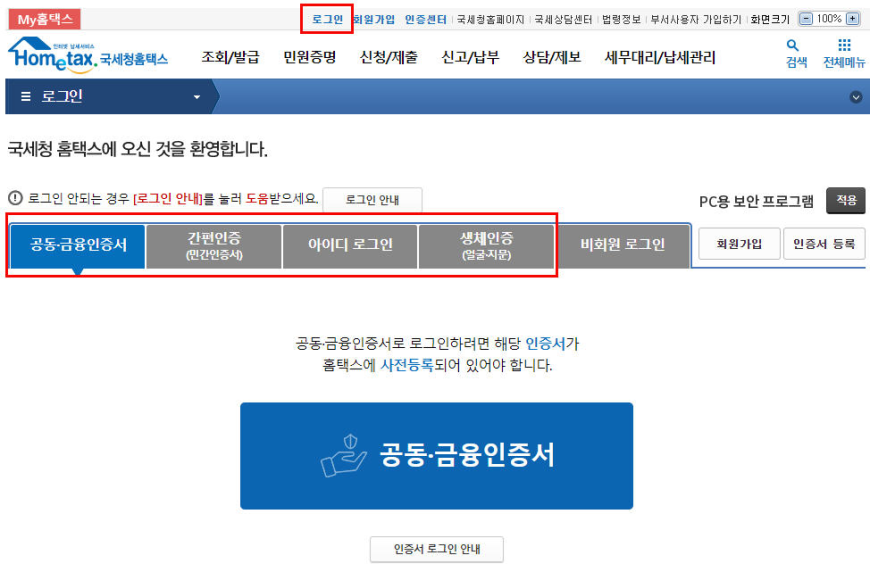
① 사업장선택 → 원하는 항목 선택 → 전환하기
② 폐업한 사업장의 경우 구분에서 [폐업]을 선택한 후 조회하기 진행
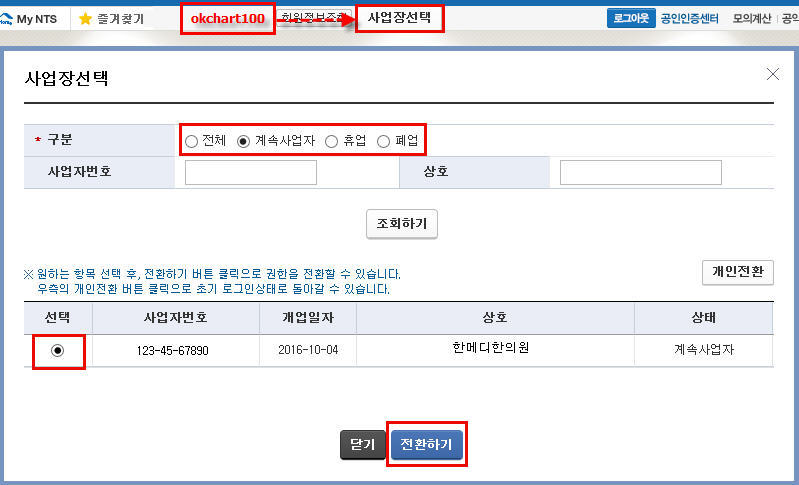
※ 참고 2) 공동인증서 로그인 시 브라우저 안내창이 뜰 경우
[하드디스크 이동식] 선택 → 프로그램 설치 진행 → 홈택스 다시 접속하기
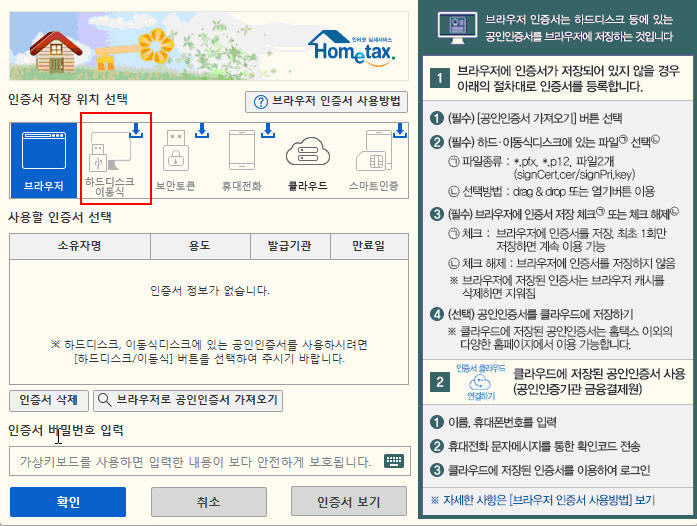
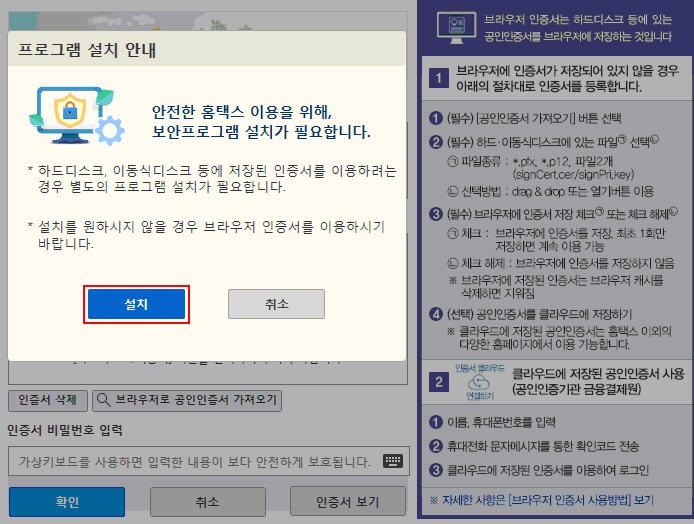
※ 참고 3) 홈택스에 접속한 후 '홈택스(부가가치세 전자신고 등) 바로가기' 클릭
1월 15일부터 1월 18일까지 수정·추가 자료제출하는 경우(제출시간 : 18시∼22시, 18일은 18시∼20시)
② 조회/발급 → 연말정산간소화
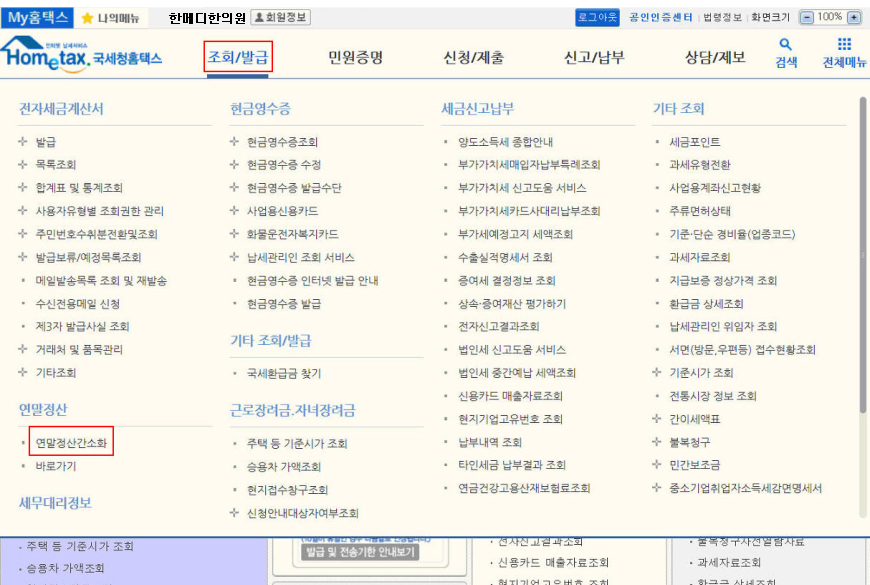
또는 조회/발급 세부 화면으로 접속한 경우, 연말정산간소화
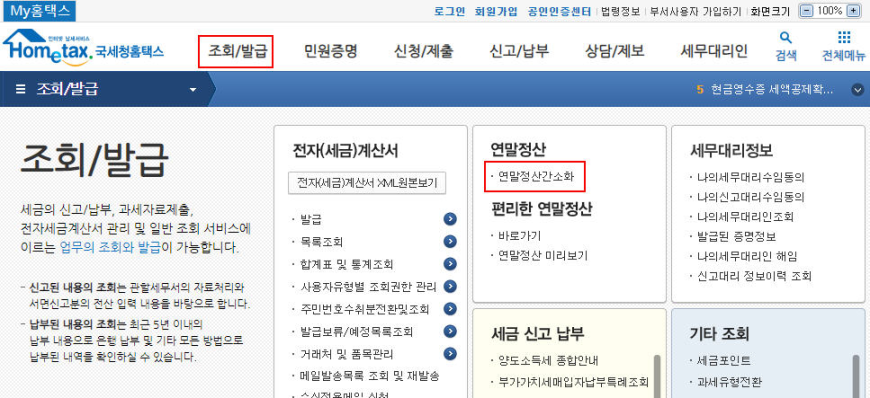
③ 소득·세액공제 자료 제출 및 현황 조회에서 '자료 제출'
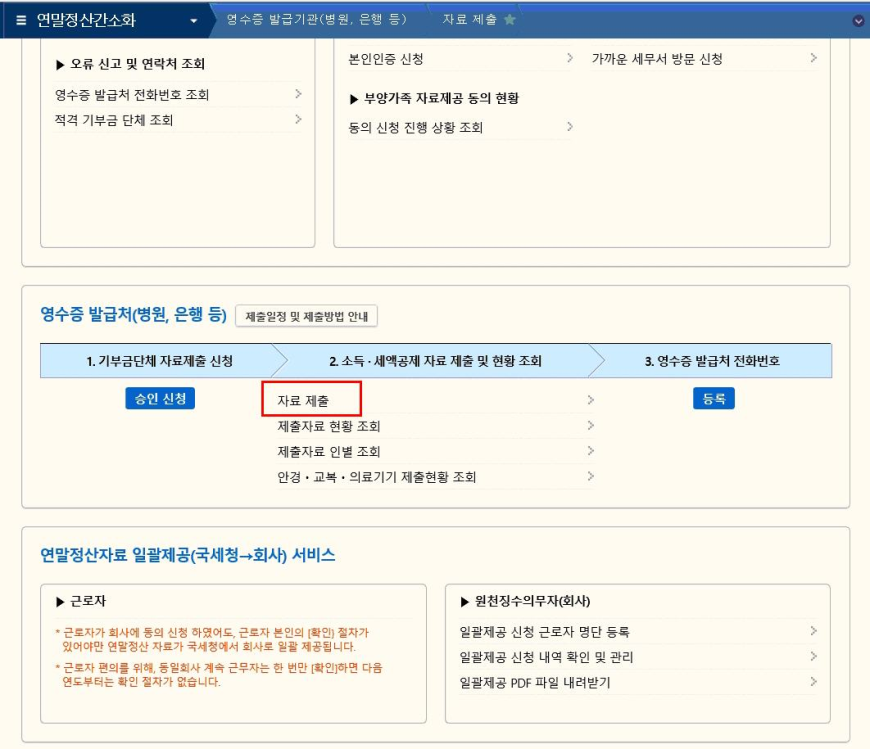
④ 제출 자료종류 선택에서 '의료비' 선택 → 제출화면이동
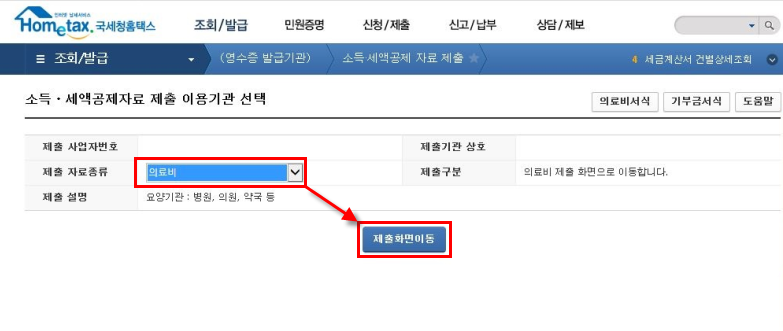
⑤ 파일선택 → 파일찾기 → C:\OKChartNET\hometax 경로에서 파일 선택 후 열기 → 업로드
(파일이 여러 개일 경우 파일이름 형식은 'G0003_사업자번호+요양기관기호+자료작성일자' 로 확인)
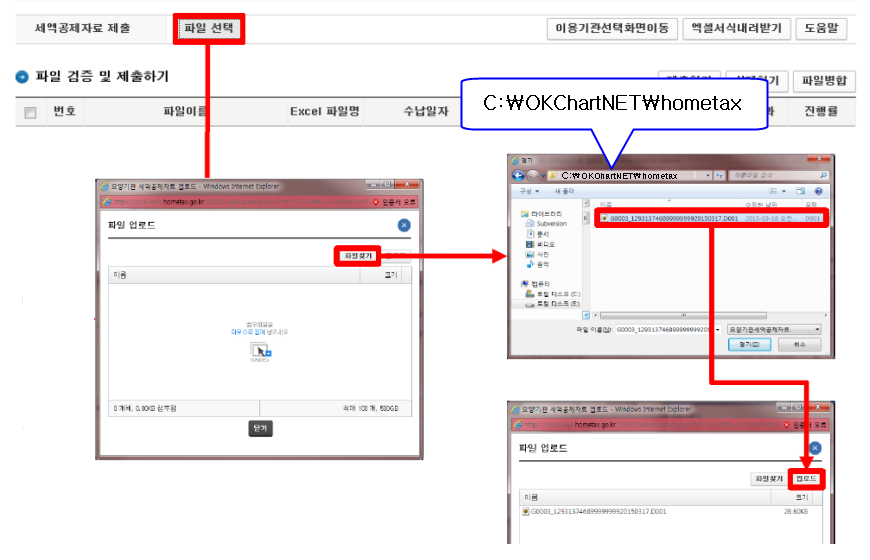
⑥ 검증하기
검증결과에서 오류가 발견될 시 - 아래 이미지의 내용 참고(제출이 필요 없는 대상의 주민등록번호 오류 등은 무시)
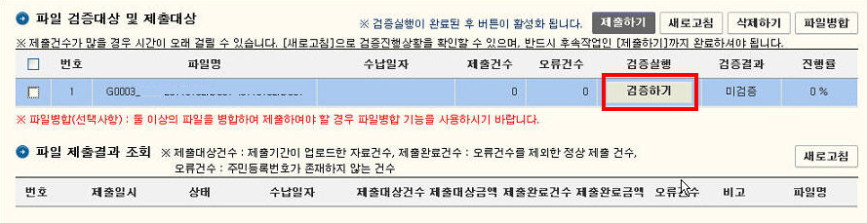
⑦ 제출할 파일 체크 → 제출하기
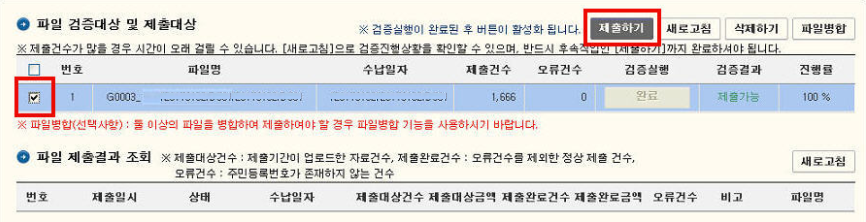
⑧ 새로고침 클릭 → 제출완료 확인(제출이 필요 없는 대상의 주민등록번호 오류 등은 무시)
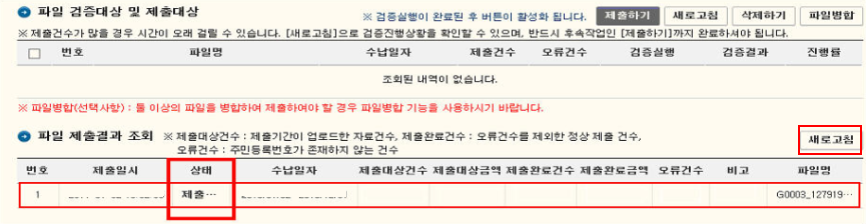
※ 검증결과에서 오류가 발견될 시
오류조회를 클릭 → 내용 확인 → OK차트에서 해당 내용 수정 → '3. 수납내역으로 정보취합에서 파일생성 진행하기' 부터 다시 시작
단, 제출이 필요 없는 대상의 주민등록번호 오류 등은 무시
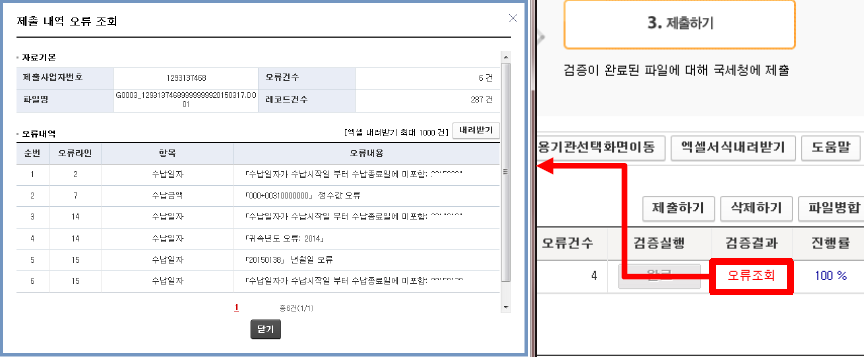
※ 다시 만든 자료를 제출하기할 때 아래와 같이 안내 창이 뜨면, 체크박스에 체크 후 자료제출
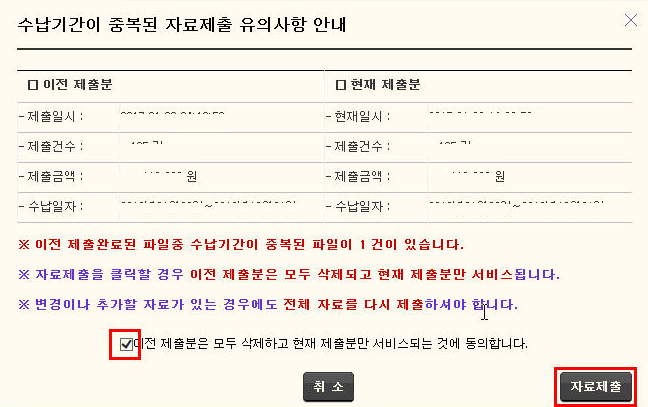
※ 제출자료 현황 조회 시
조회/발급 → 연말정산간소화 → 소득·세액공제 자료 제출 및 현황 조회에서 '제출자료 현황 조회'
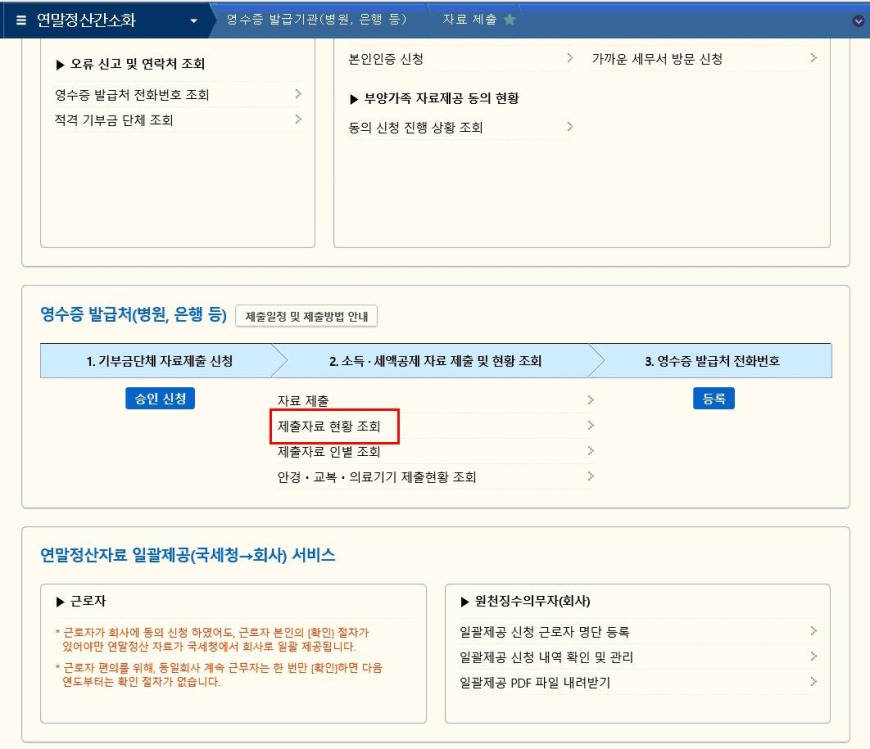
자료구분에서 의료비 선택 → 조회하기
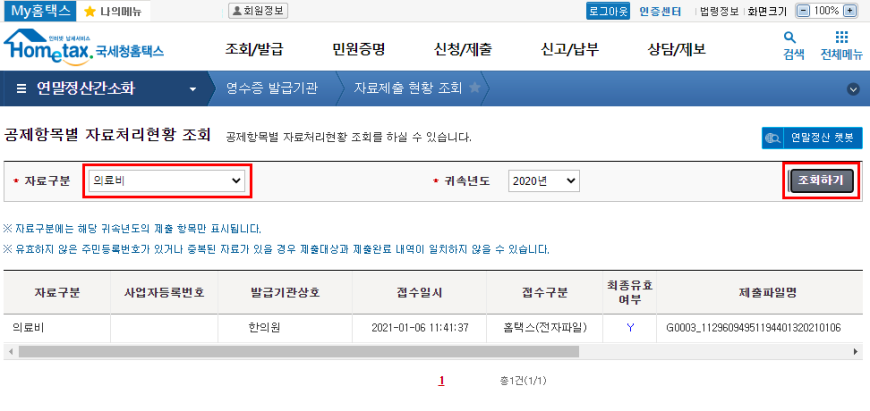
나. 진료차트 기록으로 연말정산 의료비 소득공제자료 제출하기
수납내역이 미진하여 진료기록을 보강하여 제출할 경우에만 진행합니다.
1. 진료차트에 비급여 진료비 기록하기
- 보험진료분만 제출하거나 또는 이미 비급여 진료비를 모두 기록한 경우, 아래 '2. 연말소득공제자료제출 실행하기'를 바로 진행
① 원장실프로그램 → 해당 환자의 진료차트 실행 → 비급여 진료비 기록
② 진료기록할 날짜를 클릭하고 비급여 진료비를 추가하여 진료부에 기록
이 과정을 반복하여 비급여 진료비 기록을 마무리(다른 환자의 진료차트에서도 동일한 방법으로 진료부에 기록)
※ 미용, 성형수술, 건강증진을 위한 의약품(한약), 국민행복카드 결제 및 과세 진료 비용은 입력 여부를 결정한 다음 기록 요망
2. 연말소득공제자료제출 실행하기
접수실프로그램의 결산관리에서 연말소득공제자료제출을 실행
또는 원장실프로그램의 경영관리에서 연말소득공제자료제출을 실행
3. 진료차트 발생내역으로 정보취합에서 파일생성 진행하기
① 요양기관 기본정보 입력 후 기본값저장
② 진료차트 발생내역으로 정보취합에서 일자 설정
* 계속 진료한 경우 : 2020년 1월 1일 ~ 2020년 12월 31일
* 중간 개설 또는 양도에 의한 개설인 경우 : 2020년 개설일 ~ 2020년 12월 31일
③ 정보취합
④ 파일생성
⑤ 홈택스 사이트 실행(필요 시 Excel출력에서 자료제출 요약정보를 출력)
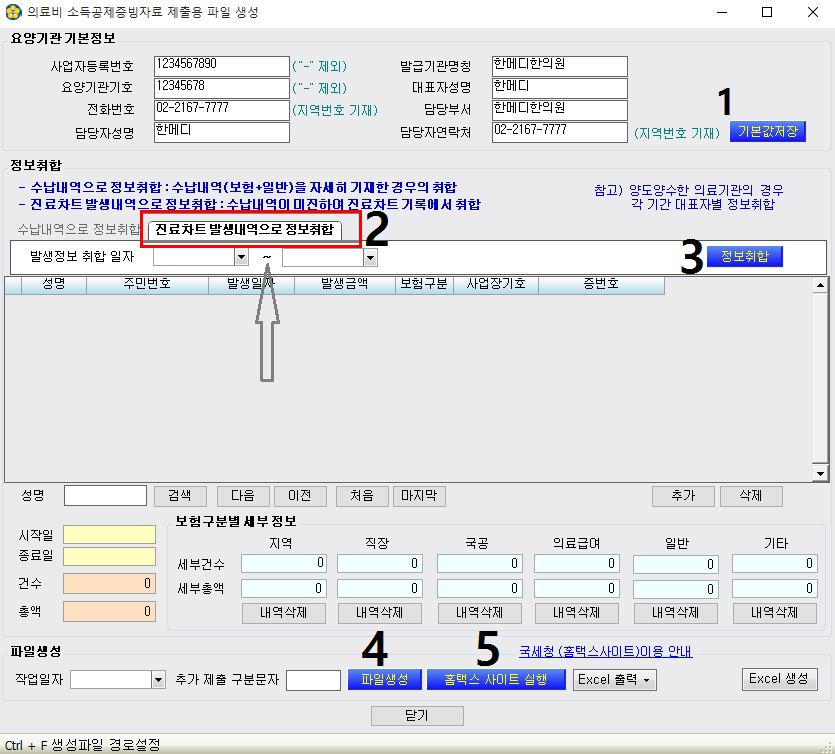
4. 자료제출
이후 위 '가'의 4. 국세청 홈택스(접속하기)에서 자료제출 진행하기 과정과 동일하게 진행하여 완료